Texture là gì? Cách sử dụng Texture trong Photoshop đơn giản nhất
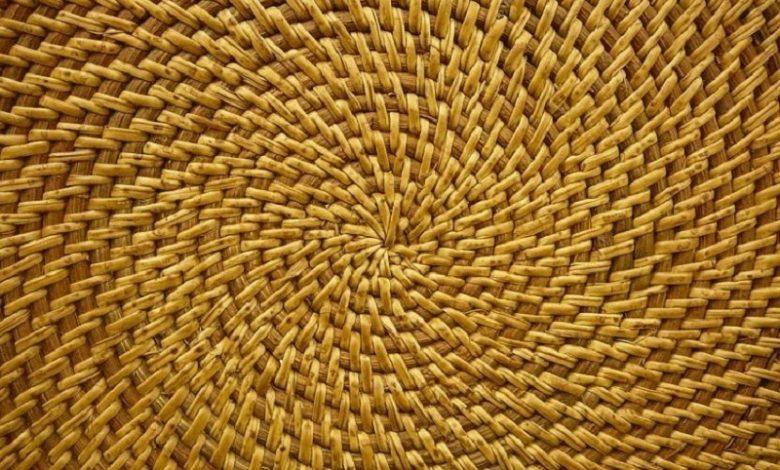
Trong lĩnh vực thiết kế và in ấn, Texture là một thuật ngữ đã quá quen thuộc. Khi Texture là một yếu tố đặc biệt quan trọng quyết định đến mức độ hoàn hảo của một thiết kế. Tuy nhiên, có nhiều người dùng không biết hay thậm chí chưa bao giờ nghe đến thuật ngữ này.
Vì vậy, các chuyên gia tại sẽ chia sẻ một số thông tin liên quan giúp giải đáp Texture là gì. Đồng thời, chúng tôi sẽ hướng dẫn đến các bạn cách sử dụng Texture trong Photoshop đơn giản nhất. Hãy cùng theo dõi sau đây nhé!
Contents
- 1
Texture là gì?
- 2
Có tất cả bao nhiêu loại Texture?
- 3
Công dụng của Texture là gì?
- 4
Tổng hợp các chất liệu Texture phổ biến nhất hiện nay
- 5
Nên tìm kiếm ở đâu để có được các mẫu Texture đẹp?
- 6
Cách sử dụng Texture trong Photoshop đơn giản nhất
- 7
Các thuật ngữ khác liên quan đến Texture
- 8
Kết luận
Texture là gì?
Đây thường là những vấn đề mà người dùng băn khoăn khi nhắc đến thuật ngữ Texture. Các bạn có thể hiểu đơn giản về Texture là một dạng hình ảnh có họa tiết. Bên cạnh đó là hiệu ứng hình ảnh rất giống với pattern trong phần mềm Photoshop. Texture được sử dụng phổ biến nhất là làm blend, làm background hay các hiệu ứng giúp cho hình ảnh thiết kế trở nên sinh động hơn. Ngày nay, việc download Texture đã trở nên dễ dàng hơn. Hơn thế nữa, người dùng còn được phép tải miễn phí vô cùng tiện lợi.

Các bạn có thể dễ dàng bắt gặp nhiều loại Texture trong thế giới tự nhiên. Theo các chuyên gia tại Dichvu Chinh Sua Anh cho rằng, các vật có bề mặt sẽ có Texture theo một tỉ lệ nào đó. Vì vậy, có khả năng các bạn đã thấy Texture rất nhiều trên bề mặt của các vật thể trong tự nhiên hay nhân tạo. Điển hình như trên bề mặt kim loại, thân cây, ,…
Có tất cả bao nhiêu loại Texture?
Theo như dữ liệu thống kê cho rằng, Texture sẽ được chia thành 2 loại cơ bản. Bao gồm Tactile Texture và Visual Texture.
Tactile Texture
Tactile trong tiếng Việt có nghĩa là chạm vào. Vì vậy, các bạn có thể hiểu Tactile Texture là sự gồ ghề (3D) trên các bề mặt mà chúng ta có thể cảm nhận được khi chạm vào. Đây là một yếu tố quan trọng nhận được sự quan tâm rất lớn trong lĩnh vực thiết kế Texture 3D.
Tactile Texture sẽ cảm nhận được khi chúng ta chạm vào. Hoặc có một số trường hợp chúng ta có thể nhìn thấy khi có nguồn sáng chiếu vào bề mặt đó. Đây là một loại Texture được các nhà họa sĩ sử dụng để làm cho bức tranh của họ có bề mặt thật sinh động và lôi cuốn người xem.
Bên cạnh đó, các nhà họa sĩ thường sử dụng kỹ thuật Impasto. Đây là lúc họ sử dụng nhiều lớp sơn chồng lên nhau. Như vậy để tạo ra các đỉnh gồ ghề trên bề mặt ảnh. Ngoài ra, cũng có nhiều họa sĩ kết hợp giữa sơn và các hạt cát để mang lại nhiều hiệu ứng mới lạ cho tác phẩm nghệ thuật. Có thể bạn chưa biết đây là một kỹ thuật được Họa sĩ nổi tiếng Vincent Van Gogh áp dụng rất nhiều cho các tác phẩm của mình.
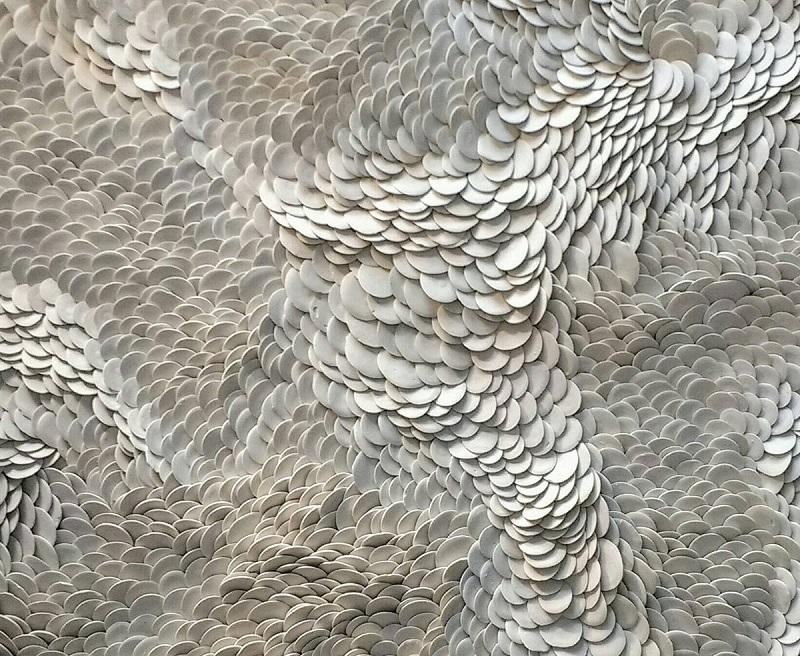
Visual Texture
Visual Texture sẽ mang đến cho người xem nhiều ấn tượng tốt hơn. Vì Visual Texture có hình dạng, mật độ và xu hướng của hình ảnh rất mới lạ và độc đáo.
Ngoài ra, nó còn là điểm nhấn của các mẫu texture được tạo nên từ những nghệ sĩ. Khi họ không ngừng cố gắng để tái tạo lại màu sắc cũng như giá trị cho các mẫu texture. Visual Texture còn đặc biệt hơn khi có liên quan đến ảo ảnh của kết cấu bề mặt. Nó là hình dạng đặc trưng của mẫu tactile texture.
Các texture mà bạn được thấy trên hình ảnh chính là visual texture. Mặc dù bạn nhìn thấy vật thể đó rất gồ ghề. Nhưng thực sự trên bề mặt của hình ảnh này rất phẳng và mịn.
Giữa tactile texture và visual texture, chúng ta không thể kết luận rằng loại nào quan trọng hơn. Vì cả 2 đều rất quan trọng và được các nhà thiết kế, họa sĩ sử dụng thường xuyên. Còn đối với nghệ thuật 2D, tactile texture ít được sử dụng hơn so với visual texture.
Công dụng của Texture là gì?
Chúng ta có thể nói rằng, Texture là một thành phần quan trọng đối với lĩnh vực thiết kế đồ họa. Khi nó có rất nhiều công dụng khác nhau. Để biết được cụ thể công dụng của ? Các bạn hãy tiếp tục theo dõi những thông tin chia sẻ đến từ các chuyên gia thiết kế hàng đầu tại Dichvuchinhsuaanh.net nhé!
Công dụng đầu tiên của Texture mà chúng ta phải kế đến là tăng về màu sắc. Bên cạnh đó là khả năng chuyển đổi, tạo các hiệu ứng độc đáo giúp cho các mẫu thiết kế đặc sắc hơn.
Texture được sử dụng để hòa trộn màu sắc hay còn được gọi là Blending. Như vậy sẽ giúp cho nhà thiết kế tạo ra những hiệu ứng màu sắc đẹp cho hình ảnh của mình. Hình ảnh sẽ trở nên sắc nét, chân thực và đẹp hơn. Ví dụ như các họa sĩ sử dụng đến tính năng light texture này để giúp cho hình ảnh có hiệu ứng tia sáng.

Texture còn được các nhà thiết kế sử dụng rất phổ biến khi làm background. Vì những mẫu Texture thường có độ phân giải rất cao nên được dùng để làm nền cho artwork. Hơn thế nữa, có một số mẫu Texture còn được ứng dụng vào việc làm background khi trình chiếu, background khi ghép ảnh hay background đối với hình ảnh manip.
Có những mẫu texture với hình icons được sử dụng phổ biến trong lĩnh vực thiết kế đồ họa. Ngoài ra, nó còn được sử dụng với mục đích blend màu hoặc làm background.
>>> Tham khảo ngay:
Tổng hợp các chất liệu Texture phổ biến nhất hiện nay
Khi nói đến Texture, có lẽ các bạn cũng biết được có rất nhiều chất liệu khác nhau. Mỗi người dùng sẽ lựa chọn chất liệu theo đúng nhu cầu sử dụng của mình. Sau đây, các chuyên gia tại Dichvu Chinh Sua Anh sẽ Tổng hợp các chất liệu Texture phổ biến nhất hiện nay giúp các bạn hiểu rõ hơn nhé!
Texture vải
Texture vải là chất liệu được ứng dụng nhiều nhất khi bọc ghế sofa. Hoặc các bạn có thể sử dụng đến để bọc những đồ dùng nội thất trong gia đình. Có thể áp dụng theo phong cách cổ điển hay hiện đại mà bạn muốn.

Texture gỗ
Hiện nay, là chất liệu được sử dụng phổ biến nhất. Khi chất liệu này rất đa dạng về kiểu dáng và mẫu mã cho người dùng chọn lựa. Vì vậy, các bạn sẽ dễ dàng chọn lựa mẫu texture sàn gỗ phù hợp để thiết kế cho không gian sống và không gian làm việc của mình.
Texture water
Mái ngói texture
Texture 3D
Texture giấy dán tường
Hiện nay, khi các mẫu giấy dán tường đã trở nên quá phổ biến đối với người dùng. Đặc biệt hơn khi có những mẫu Texture giấy dán tường vô cùng độc đáo. Tùy thuộc vào nhu cầu của các bạn hay sở thích cá nhân là gì. Hãy lựa chọn những mẫu Texture giấy dán tường ưng ý nhất khi có nhu cầu nhé!

Texture có màu đen (Black Texture)
Texture hoa
Texture cỏ
Có lẽ nhiều người sẽ có cảm giác lạ lẫm khi nghe đến loại Texture cỏ. Tuy nhiên, đây lại là chất liệu được sử dụng rất phổ biến hiện nay. Điển hình như khi trang trí không gian cho các văn phòng làm việc, trường mầm non hay các khu vui chơi cho trẻ em,… Tất cả sẽ tạo nên một không gian thật tươi mới và rất có ích cho mắt.
Texture màu đỏ (Red Texture)

Thảm Texture
Đối với các không gian như phòng ngủ, phòng bếp hay phòng họp,… luôn trở thành sự lựa chọn ưu tiên của mọi người. Vì Thảm Texture sẽ giúp mọi người có được không gian độc đáo theo ý muốn của mình.
Nên tìm kiếm ở đâu để có được các mẫu Texture đẹp?
Nếu bạn có muốn tìm kiếm các mẫu Texture để đáp ứng nhu cầu của mình. Bạn chỉ cần lên các trình duyệt web và search các từ khóa về Texture như sau: ,…
Ngoài ra, có rất nhiều trang web có sẵn những mẫu Texture và bạn được phép tải miễn phí hoàn toàn. Trong đó, có một số trang web tải Texture phổ biến nhất mà bạn không nên bỏ qua. Điển hình như Urban Dirty, High Resolution Texture, Bittbox, Lostandtaken, Texture King, Free Stock Textures, CG Textures, Web Texture, Texture Vault và Plaintextures,…

Cách sử dụng Texture trong Photoshop đơn giản nhất
Làm thế nào để được sở hữu các mẫu đẹp? Hãy để các chuyên gia thiết kế hàng đầu tại Dichvuchinhsuaanh.net gợi ý đến bạn Cách sử dụng Texture trong Photoshop đơn giản nhất ngay sau đây nhé!
Bước 1: Nhân đôi Background
Đầu tiên, bạn hãy lựa chọn hình ảnh đã được lưu sẵn trong file. Tiếp theo, bạn tiến hành nhân đôi Background đó lên bằng cách nhấn tổ hợp phím Ctrl + J. Sau đó, tiếp tục sử dụng đến tổ hợp phím “Ctrl + Shift + U” để được phép chuyển đổi hình ảnh sang dạng ảnh trắng đen. Hoặc bạn có thể chọn vào “Image”, chọn mục Adjustments rồi đến Desaturate. Ngay sau đó, cửa sổ Blending mode sẽ được hiển thị trên màn hình. Bạn chuyển qua Overlay để tiếp tục.
Bước 2: Chọn lại Layer background
Đây là bước mà người dùng cần Chọn lại Layer background. Ngoài ra, hãy tiến hành nhân đôi hình ảnh đó bằng cách nhấn tổ hợp phím ctrl + J. Lúc này, bạn kéo thả ở phía trên cùng là được.
Tiếp theo, bạn tiến hành truy cập vào Image, chọn Adjustments và chọn Hue/ Saturation. Hoặc có thể nhấn tổ hợp phím Ctrl +U. Một ô nội dung sẽ được xuất hiện trên màn hình. Bạn hãy nhập vào đó những số liệu tương ứng cho mẫu thiết kế đã được lên ý tưởng trước đó.
Bước 3: Sử dụng Texture
Đến đây, bạn cần tải hình ảnh Texture xuống thiết bị máy tính.
Sau đó, tiến hành khởi chạy chương trình Photoshop trên máy tính và nhấn tổ hợp phím Ctrl + A. Thao tác này sẽ giúp bạn chọn cùng lúc tất cả hình ảnh rồi nhấn phím V trên bàn phím. Như vậy là bạn đã di chuyển và đặt Texture cho file ảnh bạn đang thực hiện điều chỉnh. Tuy nhiên, bạn cần chú ý đến vị trí ở trên.
Tại ô blend, bạn cần thực hiện đặt Soft light. Bạn hãy tiến hành chỉnh sửa để được sở hữu hình ảnh đẹp nhất. Và tất nhiên là điều này còn phụ thuộc vào khả năng và độ thẩm mỹ của người thực hiện.
Bước 4: Sử dụng mẫu Texture thứ 2
Lúc này, bạn tiến hành các thao tác tương tự như bước 3 ở trên. Hãy tải hình ảnh về thiết bị máy tính rồi nhấn tổ hợp phím Ctrl + A. Bạn sẽ chọn cùng lúc tất cả các hình ảnh. Sau đó, bạn nhấn phím V để hình ảnh được chuyển vào và bắt đầu chỉnh sửa.
Đối với trường hợp bạn cần xoay layer, hãy nhấn tổ hợp phím Ctrl + T. Ở ô Blend mode, bạn cần thiết lập lại thành Screen. Đồng thời, bạn có thể xóa đi các đường viền mà bạn cảm thấy không cần thiết.
Bước 5: Thiết lập Layer mới
Để thiết lập một layer mới, bạn hãy nhấn tổ hợp phím “Ctrl + shift +N”. Sau đó, bạn tiếp tục sử dụng tổ hợp phím “Shift + F5” rồi chọn “Back” tại vị trí ô “Use”.
Tiếp theo, bạn truy cập vào mục Filter, chọn Render rồi chọn mục Len Flare. Ở đây, con số là bao nhiêu còn tùy thuộc vào nhu cầu của mỗi người dùng.
Lúc này, bạn sử dụng “phím V” để tiến hành di chuyển Layer qua phía bên trái của màn hình. Đồng thời, bạn hãy nhớ thiết lập chế độ Blend mode là “Lighten”.
Bước 6: Sử dụng Gradient
Tại bước này, bạn chọn mục “Gradient tool” ở trên thanh công cụ. Hay bạn có thể sử dụng đến “phím G”. Sau đó, bạn nhấn đúp chuột ở ô Gradient. Ngay sau đó, cửa sổ Gradient E**or sẽ được hiển thị trên màn hình máy tính của bạn. Hãy tiến hành chọn màu sắc theo nhu cầu để tiếp tục nhé!
Lúc này, bạn hãy kéo ở phía trên bên phải xuống dưới. Bên cạnh đó, bạn cần thiết lập chế độ “Blend mode” là “Soft light”. Đối với Opacity, bạn nhập vào con số tương ứng là 48%.
Bước 7: Sử dụng Pattern
Bạn tạo một layer mới bằng cách nhấn tổ hợp phím “Ctrl + shift + N”. Sau đó, tiếp tục sử dụng tổ hợp phím “Ctrl + shift + Alt + E” để nhóm tất cả các layer lại với nhau.
Bước 8: Tiến hành tạo text
Bạn nhấn “phím T” ở trên bàn phím máy tính.
Nếu như bạn tạo hình chữ bằng cách kéo chéo mũi tên. Sau đó, hay tiến hành nhập nội dung mà bạn cần chèn vào.
Sau cùng, hãy lưu lại hình ảnh này về thiết bị máy tính. Tuy nhiên, bạn cần lưu ý lưu hình ảnh lại dưới kiểu “.JPEG” nhé!
Nếu bạn đã thực hiện hoàn tất các bước hướng dẫn trên đây. Như vậy, bạn đã tiến hành texture photoshop thành công!
Các thuật ngữ khác liên quan đến Texture
Không chỉ có các loại Texture vừa được các chuyên gia tại Dichvuchinhsuaanh.net chia sẻ trên đây. Còn có một số thuật ngữ khác liên quan đến Texture mà nhiều người dùng băn khoăn. Điển hình như Vì vậy, chúng tôi sẽ chia sẻ một số thông tin giúp giải đáp vấn đề sau đây. Hãy tiếp tục theo dõi để có câu trả lời nhé!
Texture Quality là gì?
Texture Quality là chỉ tiêu dùng để đánh giá chất lượng lớp chi tiết khi đã được phủ lên model 3D. Nếu chỉ số Texture Quality này càng cao thì chi tiết bề mặt của lớp phủ đảm bảo độ sắc nét. Tuy nhiên, đây là một trường hợp đòi hỏi đến VRAM rất lớn.
Theo các chuyên gia thiết kế, Texture Quality được đánh giá là một tùy chỉnh có vai trò rất quan trọng. Còn phụ thuộc vào những tựa game khác nhau mà người chơi có thể cảm nhận được sự khác biệt giữa Low – Med – High. Ngoài ra, Texture Quality sẽ đảm nhận các vai trò khác nhau trong mỗi tựa game mà game thủ đang chơi.

Nếu như tựa game đó có tốc độ quá nhanh, các bạn sẽ không có được thời gian để được Texture Quality. Lúc này, chúng ta có thể nói rằng Texture Quality thật sự không cần thiết. Tuy nhiên, nếu bạn đang chơi những tựa game ở mức độ chậm thì sẽ khác hoàn toàn. Lúc này, người chơi nào cũng muốn được ngắm cảnh nên việc tùy chỉnh ở mức Med – High sẽ rất phù hợp.
Anisotropic Filtering
Texture filter là gì? Anisotropic Filtering còn được gọi với tên gọi phổ biến khác là Texture filtering. Đây là yếu tố hỗ trợ cho các lớp chi tiết trên model trở nên đẹp và rõ nét hơn. Đối với trường hợp bạn muốn nhận biết, hãy nhìn xuống tại một điểm gần nhất. Sau đó, bạn tiến hành so sánh so với khi bạn nhìn một điểm nào đó ở vị trí xa hơn. Chắc chắn bạn sẽ nhận thấy được điểm khác biệt vì điểm ở xa trông mờ hơn. Tuy nhiên, điều đó sẽ trở nên khác biệt nếu bạn Anisotropic Filtering. Lúc này, cho dù các điểm ở xa cũng rất rõ và sắc nét.
Vì vậy, Texture filter là một trong số những tùy chỉnh có tác động đến FPS. Đây là một vấn đề rất đáng để người chơi có thể đánh đổi. Khi chỉ mất đi ít FPS nhưng tất cả mọi thứ trong game của bạn đều được hiển thị rõ nét nhất.
Kết luận
Vừa rồi là những thông tin chia sẻ liên quan đến Texture mà các chuyên gia tại đã gửi đến các bạn. Hy vọng đã giúp bạn có câu trả lời cho vấn đề Texture là gì? Biết được cách sử dụng Texture trong Photoshop đơn giản nhất. Chúc các bạn thực hiện thành công để có được những mẫu hoàn hảo nhất nhé!


